Како приказати скривене датотеке и мапе у оперативном систему Виндовс 10
Мицрософт подразумевано скрива важностапликацијских датотека и фасцикли у Виндовс-у да кориснике не би случајно избрисали. Али ако сте технички паметни и требате да мењате датотеке за апликације или имате потешкоће, понекад ће вам бити потребан приступ одређеним ставкама које су скривене.
Ово није нова пракса у Виндовс-у 10 на било који начин. Одређене датотеке и фасцикле су сакривене у свим претходним верзијама оперативног система Виндовс.
Прикажи скривене датотеке и мапе у оперативном систему Виндовс 10
Лакше је доћи до датотеке и мапемогућности него што је то било у оперативном систему Виндовс 7. Наравно, као и у свим стварима у којима постоји Виндовс, постоји више начина да се дође до одређеног места. Али овде ћу вам показати како то да урадите помоћу апликације Подешавања која би у претходним верзијама требало да буде нова контролна табла.
Покрените апликацију Поставке и започните у пољу за претрагу куцање: прикажи скривене датотеке и мапе. До тренутка када стигнете "сакривен", требали бисте видети како се резултат појављује.

Дијалог опција датотека и фолдера који сте видели у претходним верзијама оперативног система Виндовс отвара се на картици Прикажи. Одабери „Прикажи скривене датотеке, мапе и погоне“ и кликните на ОК.
Овде такође можете направити скривене системске датотеке, али осим ако не решавате проблеме или требате да дођете до нечега дубоко у оперативном систему Виндовс 10, препоручујем вам да их оставите скривене.
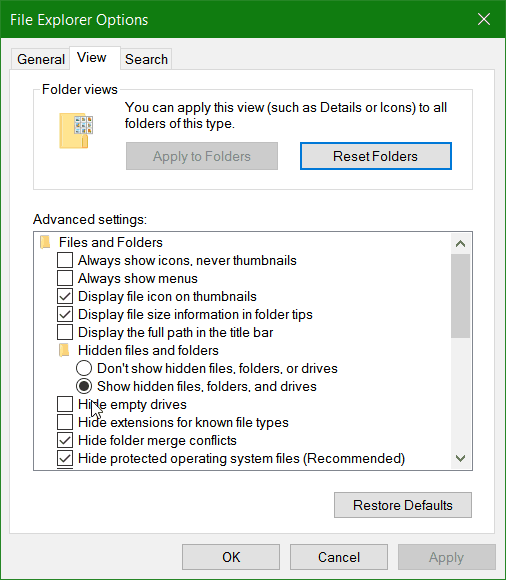
Ево погледа апликације Апликација за подешавања у предстојећем ажурирању Виндовс 10 Анниверсари (требало би овог лета), где сам подесио нови мрачни режим.
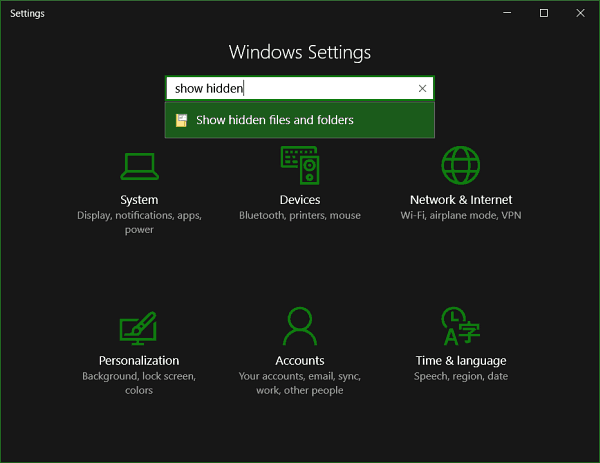
Ако користите кораке приказане горе, скривене датотекеи директоријуми ће се увек приказивати. Међутим, можете да користите Филе Екплорер да бисте их открили у одређеном директоријуму када је то потребно. На врпци одаберите картицу Поглед, а затим означите Скривени предмети у одељку Покажи / сакриј.
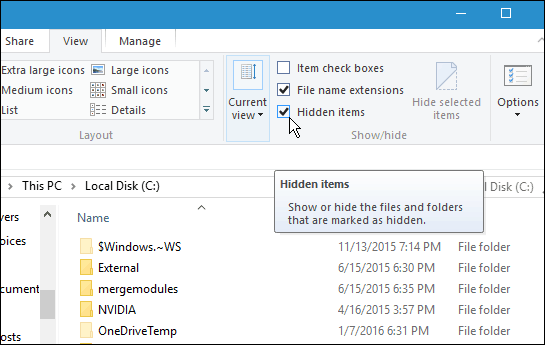
Ово је добар савет да знате када то требатеприступите тим скривеним датотекама и фасциклама да бисте нешто урадили. На пример, ако желите да сачувате слике закључаног екрана Виндовс 10 Спотлигхт, морате да приступите скривеним директоријумима.
Да бисте сазнали више о коришћењу датотека и директоријума у оперативном систему Виндовс 10, прочитајте наш чланак о управљању датотекама и директоријумом помоћу Филе Екплорер-а у оперативном систему Виндовс 10.










Оставите коментар